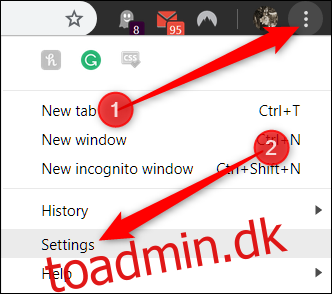Nogle gange, uden at vi ved, ændrer adware, malware og uønskede udvidelser indstillinger – som hjemmesider og standardsøgemaskiner – og gør det næsten umuligt at ændre dem tilbage. Når du nulstiller en browsers indstillinger, fjerner den noget af gætværket og gør det hele for dig.
Hvilke indstillinger bliver nulstillet?
Når du nulstiller Chrome til standard, bliver en masse data slettet, men ikke alt. Mens du er logget ind på din Google-konto på Chrome, vil følgende indstillinger vende tilbage til standardindstillingerne på alle enheder, du i øjeblikket er logget ind på:
Standard søgemaskine: Skifter tilbage til Google.
Hjemmeside og faner: Hjem-knappen – hvis du har aktiveret den – forsvinder, og alle startfaner vil blive ryddet.
Ny faneside: Skifter tilbage til standardsiden Ny fane med Google-logo, søgelinje og miniaturebilleder af de mest besøgte websteder.
Fastgjorte faner: Disse frigøres og fjernes.
Indholdsindstillinger: Dette inkluderer et websteds adgang til kameraet eller mikrofonen, meddelelser, om pop op-vinduer skal blokeres og så videre.
Cookies og webstedsdata: Alle vil blive ryddet.
Udvidelser og temaer: Deaktiveres.
Nogle indstillinger, såsom skrifttyper, tilgængelighedsfunktioner, bogmærker, historik og adgangskoder, forbliver upåvirket. Hvis du ønsker at slette din Google-konto helt, kan du bruge vores guide til at slette alle synkroniserede data i Chrome.
Sådan nulstiller du Chrome-indstillinger
Tænd Chrome, klik på menuikonet, og klik derefter på “Indstillinger”. Alternativt kan du skrive chrome://settings/ i omnifeltet for at gå direkte dertil.
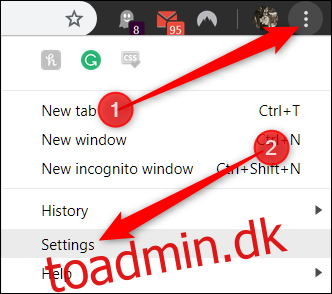
Når du er på fanen Indstillinger, skal du rulle ned til bunden og klikke på “Avanceret”.
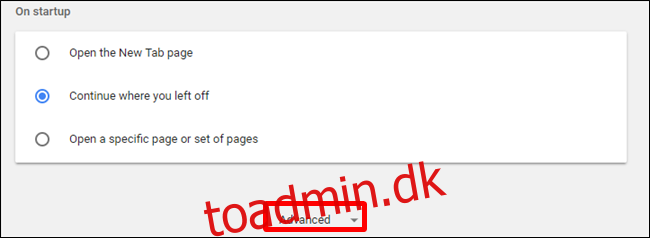
Rul lidt længere ned og klik på “Gendan indstillinger til deres oprindelige standarder.”
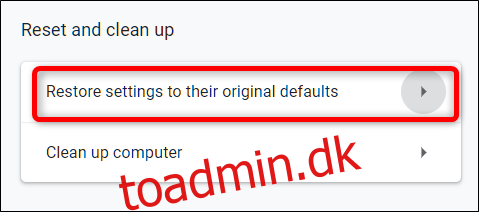
Gennemgå advarslen, sørg for, at du vil nulstille Chromes indstillinger, og klik derefter på “Nulstil indstillinger”.
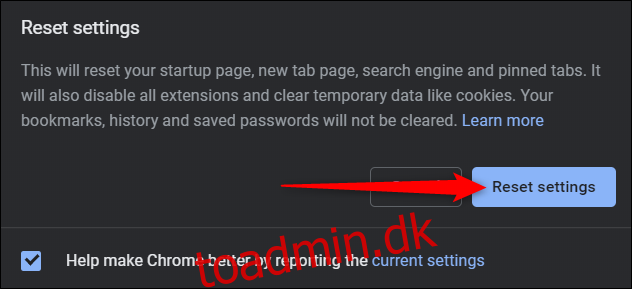
Når du har klikket på knappen, nulstilles alle tidligere anførte indstillinger til standard.
Hvis du vil starte på en frisk og samtidig bevare alle dine indstillinger, kan du overveje at oprette flere profiler, du kan skifte imellem. Du kan også slette absolut alt, der er gemt lokalt og på Googles servere.